接下来将为读者讲解如何利用ABAQUS强大的建模功能建立一个零件的过程。
(1)单击“创建部件”按钮,弹出图3-7所示的“创建部件”对话框,输入部件“名称”为“switch”,定义为三维实体模型,建立“类型”为“旋转”,“大约尺寸”输入“250”,单击“继续”按钮,进入草图视图。
(2)单击 按钮,输入起点坐标“0,0”,单击中键,然后单击鼠标,勾勒出图3-8所示的图形,此时不需要注意线的长度。
按钮,输入起点坐标“0,0”,单击中键,然后单击鼠标,勾勒出图3-8所示的图形,此时不需要注意线的长度。

图3-7 创建switch部件
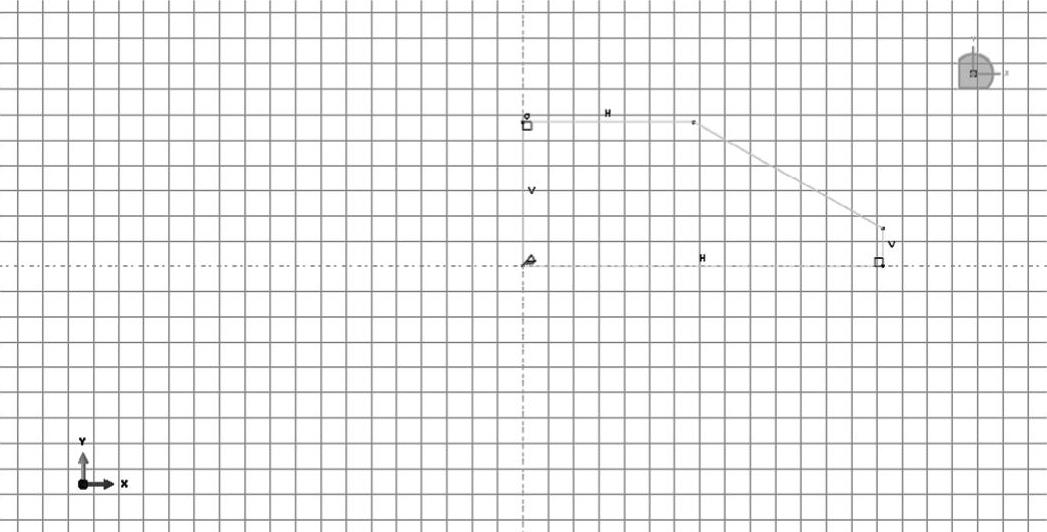
图3-8 生成圆
(3)单击 按钮,单击视图区中最长水平线,将鼠标略移开再单击,即为此线添加了长度尺寸。重复上述操作,为视图区中的所有水平线及竖直线添加长度尺寸,如图3-9所示。
按钮,单击视图区中最长水平线,将鼠标略移开再单击,即为此线添加了长度尺寸。重复上述操作,为视图区中的所有水平线及竖直线添加长度尺寸,如图3-9所示。
(4)单击 按钮,再单击图中的一个尺寸标注,弹出图3-10所示的“编辑尺寸”对话框,输入修改尺寸的值,单击“确定”按钮即可对此线长度进行修改。
按钮,再单击图中的一个尺寸标注,弹出图3-10所示的“编辑尺寸”对话框,输入修改尺寸的值,单击“确定”按钮即可对此线长度进行修改。
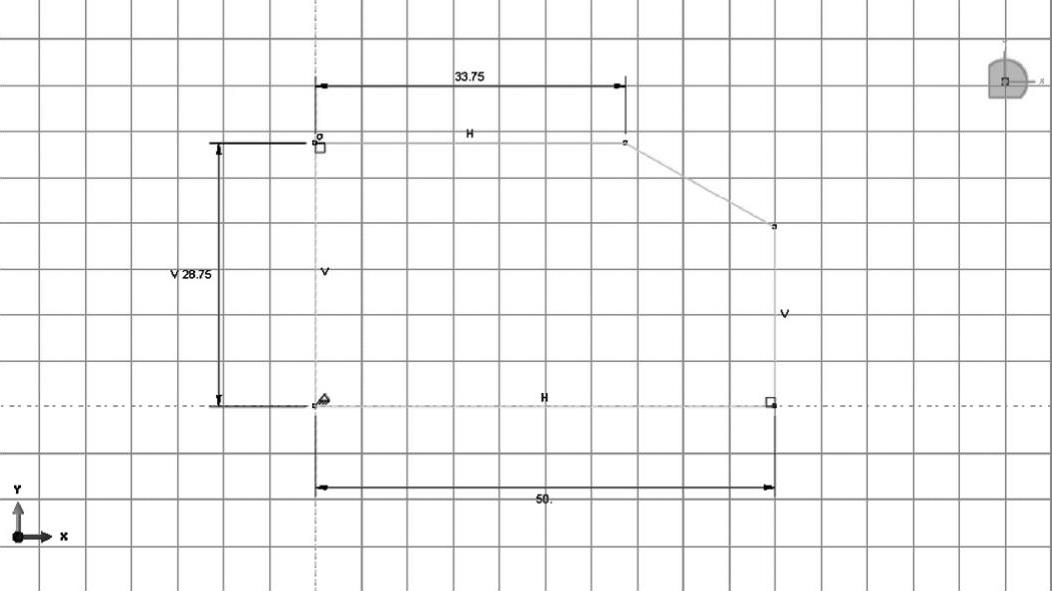
图3-9 添加尺寸
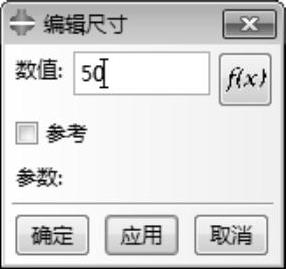
图3-10 “编辑尺寸”对话框
重复上述操作,将图中的尺寸修改为如图3-11所示。
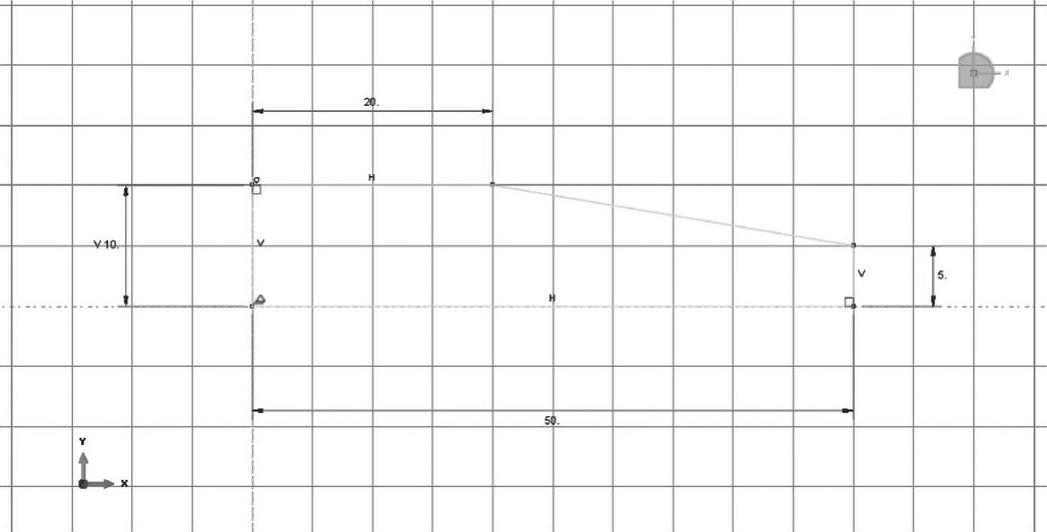
图3-11 完成尺寸标注
(5)完成尺寸标注后,单击提示区的“确定”按钮,弹出图3-12所示的“编辑旋转”对话框,输入旋转“角度”为“360”,单击“确定”按钮生成一个圆台,如图3-13所示。
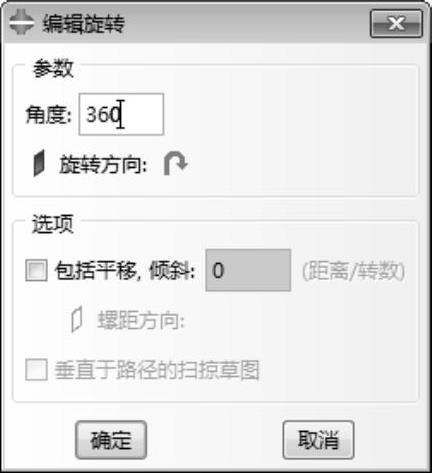
图3-12 “编辑旋转”对话框
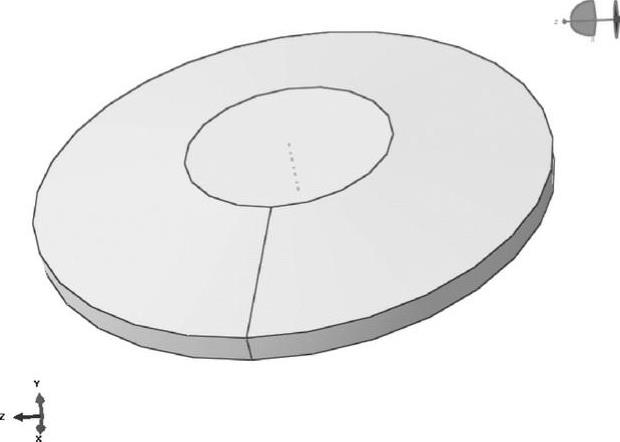
图3-13 生成圆台
(6)单击工具箱中的 按钮,根据提示区的提示信息,选择圆台上端面为草图平面(见图3-14),单击中键,再选择圆台的母线为参考线,进入草图视图,如图3-15所示。
按钮,根据提示区的提示信息,选择圆台上端面为草图平面(见图3-14),单击中键,再选择圆台的母线为参考线,进入草图视图,如图3-15所示。
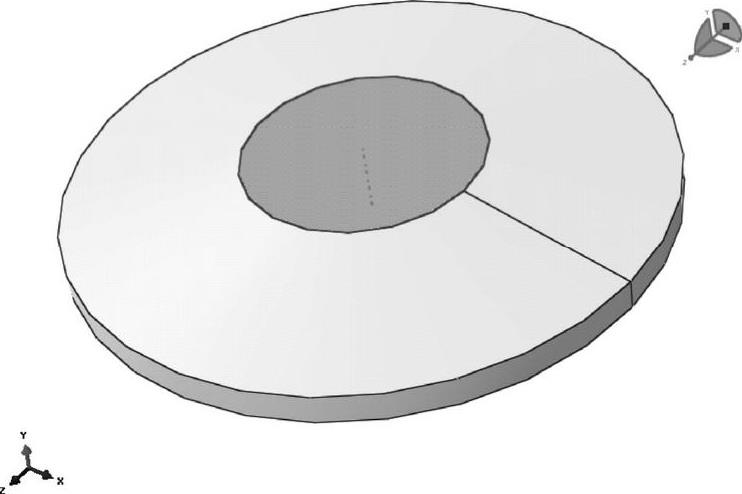
图3-14 草图平面
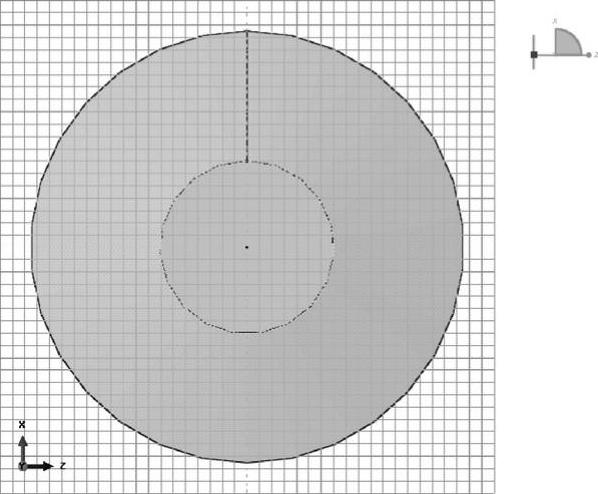
图3-15 进入草图视图
(7)单击工具箱中的 按钮,拾取圆台上端面见图3-16,将其投影到草图中。单击
按钮,拾取圆台上端面见图3-16,将其投影到草图中。单击 按钮,在草图中绘制两个矩形,如图3-17所示。
按钮,在草图中绘制两个矩形,如图3-17所示。
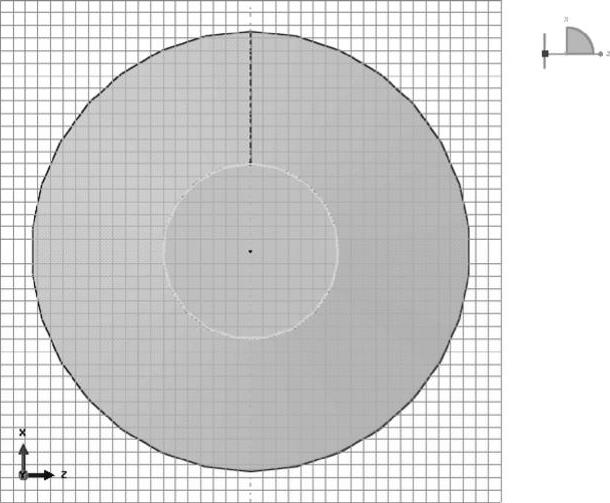
图3-16 投影
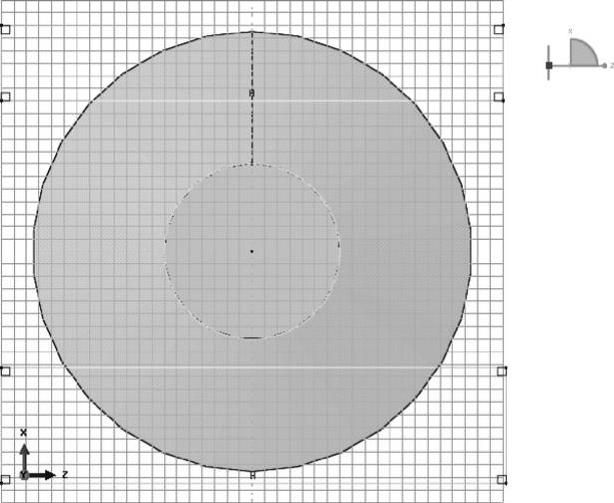
图3-17 绘制矩形
使用 按钮为两个矩形添加图3-18所示的尺寸,水平方向尺寸不必理会,矩形长度比圆台最大直径大、左右两边均超出即可。
按钮为两个矩形添加图3-18所示的尺寸,水平方向尺寸不必理会,矩形长度比圆台最大直径大、左右两边均超出即可。
完成标注后单击提示区的“完成”按钮或单击中键,弹出图3-19所示的“编辑切削拉伸”对话框。注意:“类型”应为“通过所有”,单击“确定”按钮完成切削,被切削后的模型如图3-20所示。
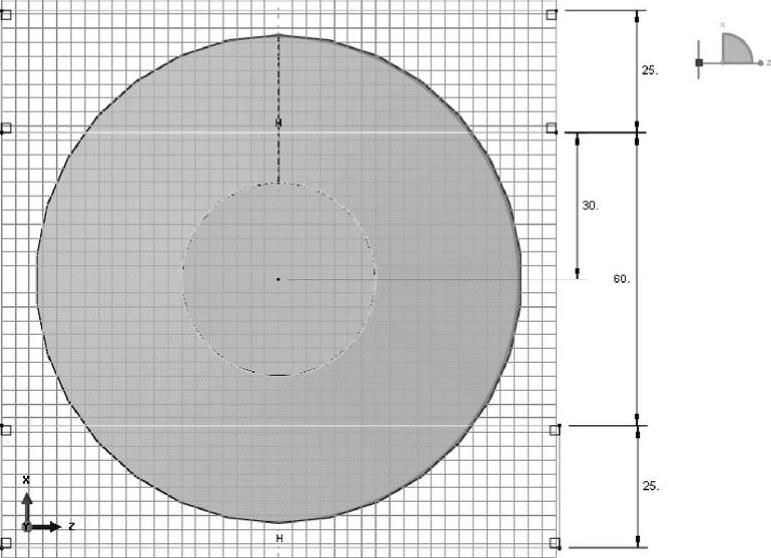
图3-18 标注尺寸

图3-19 “编辑切削拉伸”对话框(www.xing528.com)
(8)单击工具箱中的 按钮,根据提示区的提示信息,选择圆台上端面为草图平面(见图3-21),单击中键,再选择圆台的母线为参考线,进入草图视图,如图3-22所示。
按钮,根据提示区的提示信息,选择圆台上端面为草图平面(见图3-21),单击中键,再选择圆台的母线为参考线,进入草图视图,如图3-22所示。
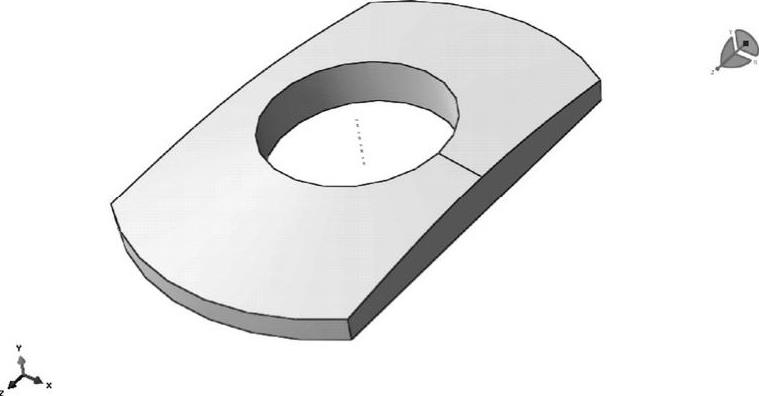
图3-20 完成切削
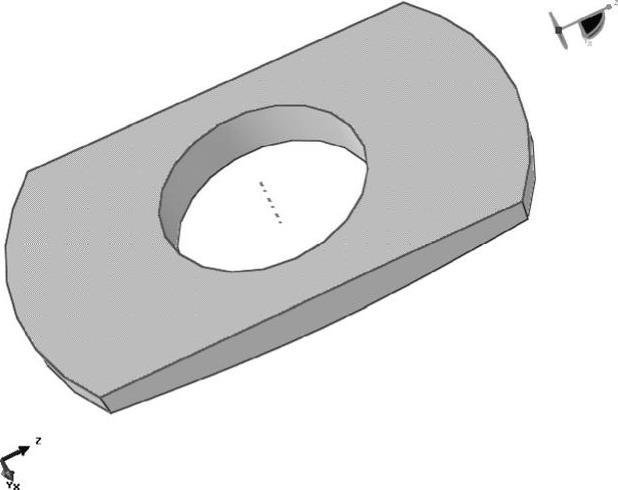
图3-21 草图平面
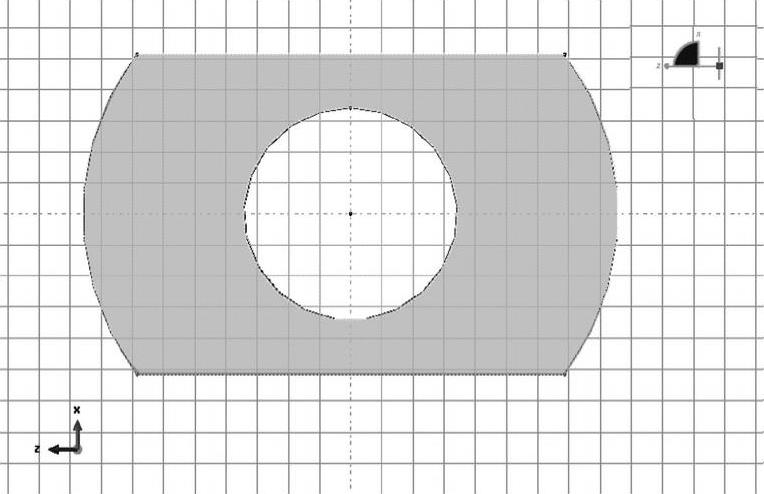
图3-22 进入草图视图
(9)单击 按钮,在草图中随意绘制两个不重叠不同心的圆,使用
按钮,在草图中随意绘制两个不重叠不同心的圆,使用 按钮为两个圆添加尺寸标注,如图3-23所示。
按钮为两个圆添加尺寸标注,如图3-23所示。
完成尺寸标注后单击中键,在“编辑切削拉伸”对话框中设置切削的深度与方向,如图3-24所示,单击“确定”按钮完成切削,此时模型如图3-25所示。
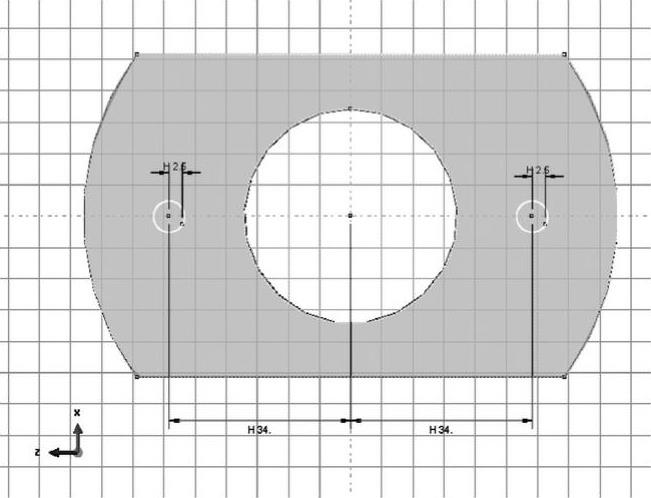
图3-23 绘制圆
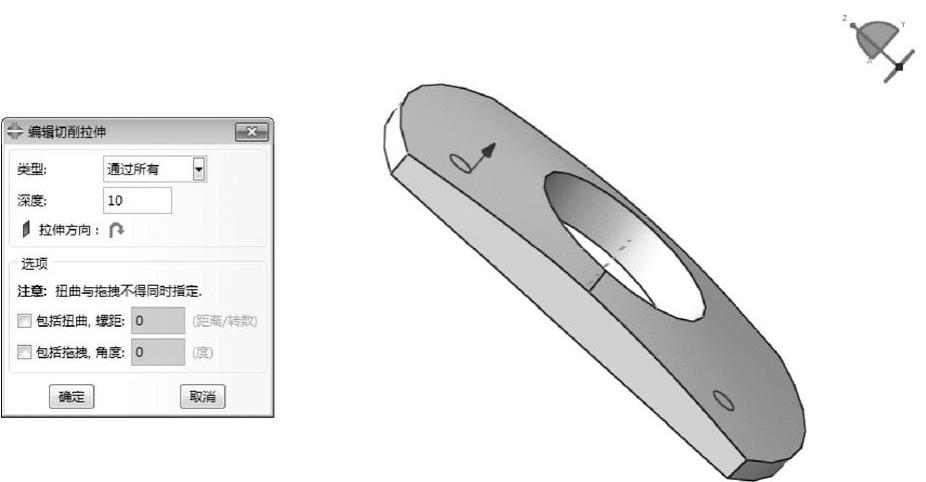
图3-24 编辑切削拉伸
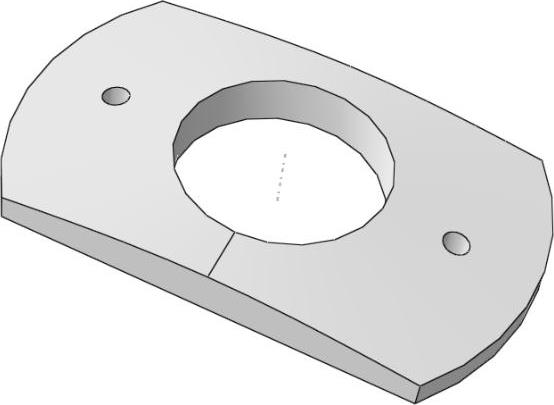
图3-25 打孔
(10)单击工具箱中的 按钮,按住<Shift>键选拾取四个边(见图3-26),单击中键继续,在提示区中输入圆角半径“5”,单击中键完成倒圆角,如图3-27所示。
按钮,按住<Shift>键选拾取四个边(见图3-26),单击中键继续,在提示区中输入圆角半径“5”,单击中键完成倒圆角,如图3-27所示。
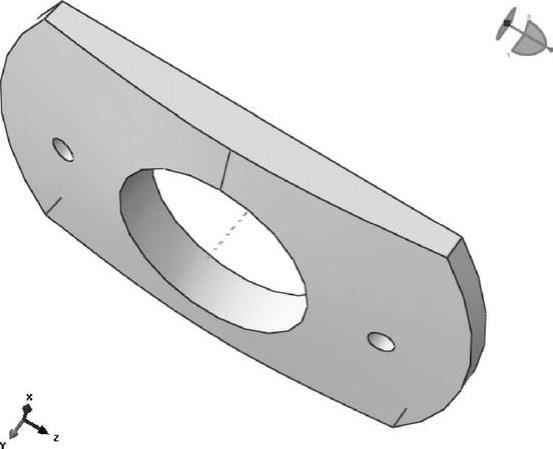
图3-26 选择要倒圆角的边
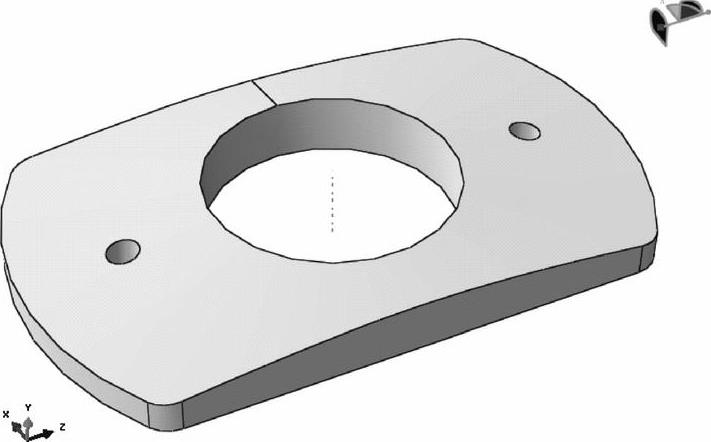
图3-27 完成倒圆角
(11)单击 按钮,按住<Shift>键选择大孔上下端两个圆(见图3-28),单击中键,输入倒角尺寸为“2”,单击中键完成,完成倒角,如图3-29所示。
按钮,按住<Shift>键选择大孔上下端两个圆(见图3-28),单击中键,输入倒角尺寸为“2”,单击中键完成,完成倒角,如图3-29所示。
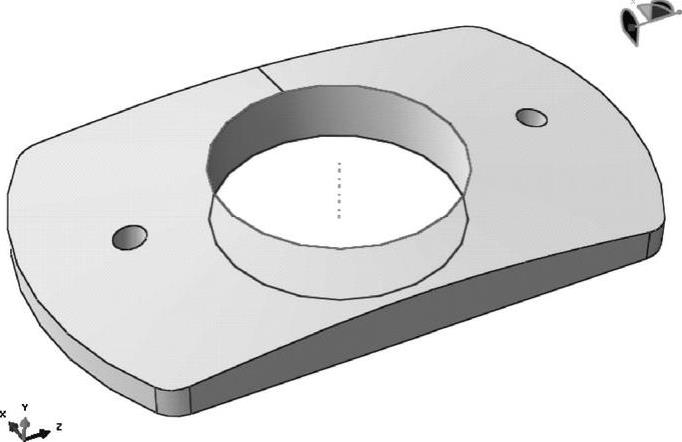
图3-28 选中倒角边
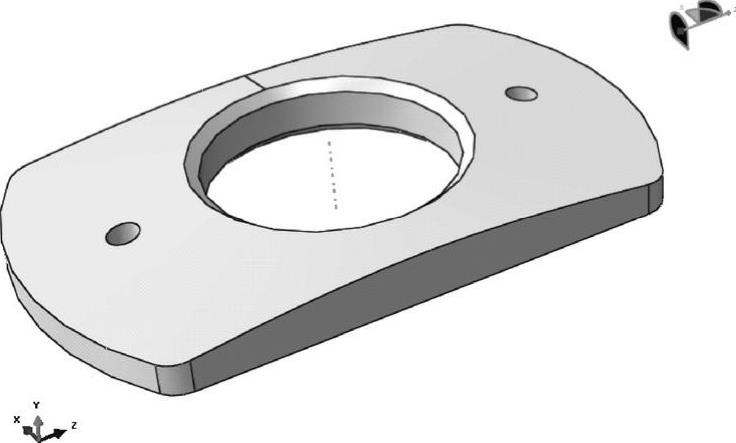
图3-29 倒角
(12)单击 按钮,按住<Shift>键选择小孔两个圆(见图3-30),单击中键,输入倒角尺寸为“0.5”,单击中键完成,完成倒角,如图3-31所示。
按钮,按住<Shift>键选择小孔两个圆(见图3-30),单击中键,输入倒角尺寸为“0.5”,单击中键完成,完成倒角,如图3-31所示。
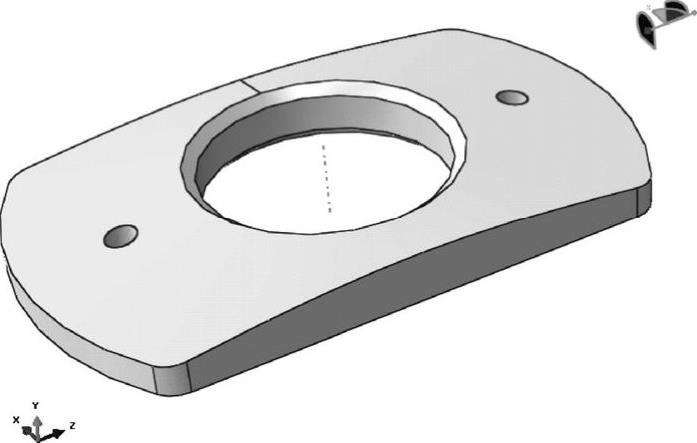
图3-30 选中倒角边

图3-31 小孔倒角
(13)单击工具箱中的 按钮,按住<Shift>键选拾取四个边(见图3-32),单击中键继续,在提示区中输入圆角半径“1”,单击中键完成倒圆角,如图3-33所示。
按钮,按住<Shift>键选拾取四个边(见图3-32),单击中键继续,在提示区中输入圆角半径“1”,单击中键完成倒圆角,如图3-33所示。
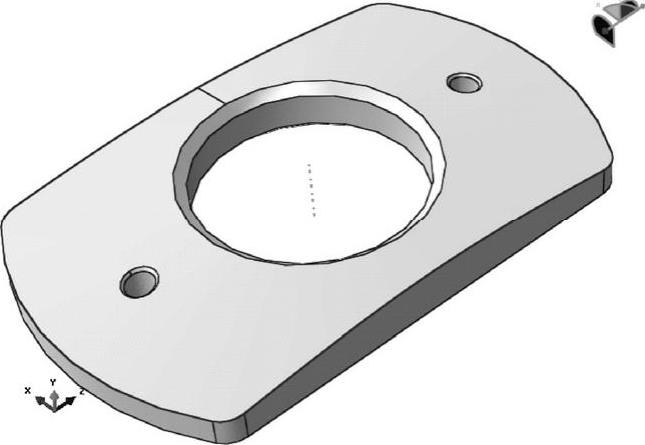
图3-32 选择要倒圆角的边

图3-33 完成倒圆角
至此完成Switch零件的建立。
免责声明:以上内容源自网络,版权归原作者所有,如有侵犯您的原创版权请告知,我们将尽快删除相关内容。




